Quel est ce dossier $WinREAgent que je vois sur le lecteur C ?
Voyez-vous un dossier $WinREAgent sur votre lecteur C ? Et peut-être se demander pourquoi il est là. Eh bien(Well) , de tels dossiers avec le signe 'Dollar' $ indiquent que le dossier est caché et qu'ils sont utilisés pour créer pendant la phase d'installation et ne se poursuivent que pendant une période de temps limitée. Dans cet article, nous parlerons du dossier $WinREAgent disponible sur le lecteur C sous Windows 11 et Windows 10 .
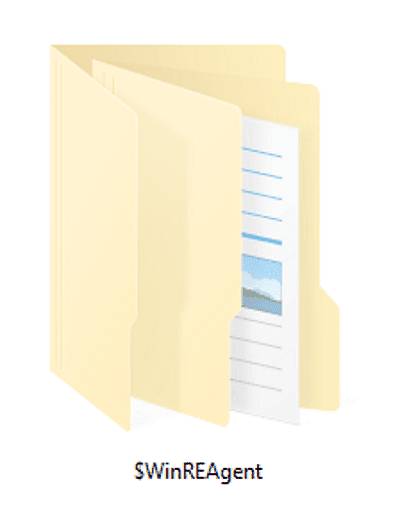
Qu'est-ce que le dossier $WinREAgent dans Windows 11/10
Le dossier $WinREAgent est généralement créé lors d'une mise à niveau ou d'une mise à jour et il est utilisé au cas où une restauration serait nécessaire.
Il est créé par l' environnement de récupération Windows qui fonctionne comme une solution lorsque le système ne démarre pas. WinRE peut réparer les problèmes courants qui empêchent le système d'exploitation Windows de démarrer correctement. Une fois son utilisation terminée, la plupart de son contenu est supprimé.
C'est un dossier caché et pour le voir, vous devez faire en sorte que Windows affiche les fichiers et dossiers cachés .
Si vous voyez maintenant le dossier sur un système sain, vous verrez qu'il peut contenir un autre sous-dossier vide nommé Scratch .
Vous ne trouverez pas plus de détails dans le dossier $ WinREAgent sauf la taille qui n'affiche que 0 octet.
Si vous décidez de le supprimer, vous pouvez continuer et le supprimer.
Si vous rencontrez des problèmes lors de la mise à jour de votre système, la suppression du dossier WinREAgent peut être l'une des solutions qui peuvent vous aider à installer les mises à jour.
Certains utilisateurs ont remarqué que le dossier $ WinREAgent est supprimé après avoir désinstallé l'assistant de mise à jour Windows 11/10 .
Malheureusement, il n'y a aucune mention de ce dossier sur les sites Web de Microsoft - donc si vous en savez plus à ce sujet, veuillez ajouter vos commentaires ci-dessous pour le bénéfice de tous.(Unfortunately, there is no mention of this folder anywhere on the Microsoft websites – so if you do know anything more about it, please do add your comments below for the benefit of all.)
Dois-je supprimer un dossier système dans le dossier Programmes(Programs) ou Windows ?
Beaucoup de gens sont curieux de regarder ces dossiers parce qu'ils les ont trouvés bizarres ou qu'ils contiennent beaucoup de fichiers. Pour être simple, ils doivent être laissés tels quels et ne pas être touchés. Bien que certains dossiers soient automatiquement recréés, mais si vous supprimez un dossier avec force, vous risquez de casser beaucoup de choses dans le système d' exploitation Windows(Windows OS) . Si vous voulez vraiment libérer de l'espace, il est préférable de regarder la fonction Storage Sense(Storage Sense feature) qui s'en charge.
Puis-je supprimer le dossier Windows.old ?
Il s'agit d'un dossier de sauvegarde créé par l'assistant de mise à niveau de Windows(Windows Upgrade) . Il peut être utilisé dans deux cas ; lorsque la mise à niveau de Windows échoue ou lorsque les utilisateurs choisissent de revenir en arrière dans le délai imparti. Ce dossier peut être supprimé manuellement, mais assurez-vous que vous ne voulez pas revenir en arrière et que tout fonctionne correctement avec la mise à niveau actuelle.
Vous souhaitez en savoir plus sur les dossiers suivants ?(Want to learn more about the following folders?)
Dossier $SysReset | Dossiers $Windows.~BT & $Windows.~WS | Dossier WinSxS(WinSxS folder) | Dossier SoftwareDistribution(SoftwareDistribution folder) | Dossiers Catroot et Catroot2(Catroot & Catroot2 folders) | Dossier REMPL | Dossier ProgramData | Dossier Windows.old | Dossiers System32 et SysWOW64 .
Related posts
Comment mapper un Network Drive ou ajouter un FTP Drive dans Windows 11/10
Comment créer un System Recovery Drive dans Windows 11/10
Comment créer Mirrored Volume dans Windows 11/10
Comment utiliser des outils intégrés Charmap and Eudcedit de Windows 10
Microsoft Visual C++ Forfait redistribuable: FAQ and Download
Comment activer ou désactiver Refresh Rate (Dynamic DRR) en Windows 11
DISKPART and FSUTIL Outils de ligne de commande pour Disk Management
Caractéristiques supprimées en Windows 10 v 21H1
Comment formater un ordinateur Windows 10
Windows 10 version 2004 May 2020 Update New Caractéristiques
Local, LocalLow, chemises d'itinérance en AppData sur Windows 10
Comment changer les paramètres Location dans Windows 10
Désactiver Telemetry & Data Collection dans Windows 10 en utilisant Task Scheduler
Qu'est-ce qui est de confiance Platform Module? Comment vérifier si vous avez la puce TPM?
Comment réduire Taskbar Updates pour News & Interests dans Windows 10
Turn Windows Caractéristiques ON ou OFF; Manage Windows 10 Caractéristiques optionnelles
Allumer ou Off Caret Browsing Support dans Windows 10
Comment fonctionne Dynamic Refresh Rate feature dans Windows 11
Qu'est-ce que Fast Startup et comment activer ou désactiver-le dans Windows 10
Comment activer ou Disable Automatic Learning dans Windows 10
